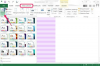Computerskærme kommer i mange forskellige størrelser.
En computerskærm er en af de vigtigste output-enheder, fordi den giver os mulighed for rent faktisk at se visuelt output fra computeren i realtid. Det output, vi ser på skærmens skærm, styres af et lille stykke software kaldet en driver. En driver er simpelthen et stykke software, der fortæller computeren den bedste måde at kommunikere med en enhed på, hvad enten det er en skærm, et lydkort, et videokort eller noget andet. Men hvis en skærmdriver bliver beskadiget, eller måske en opdatering blev installeret, som ikke kommunikerede meget godt med netop din skærmversion, kan resultatet blive katastrofalt, og det skal driveren være fjernet. Dårlige skærmdrivere kan resultere i alt fra dårlig opløsning til forvrængede billeder eller slet intet billede.
Trin 1

Windows Vista kontrolpanel
Klik på menuknappen Start i nederste venstre hjørne af skrivebordet, og vælg indstillingen 'Kontrolpanel' for at få kontrolpanelet frem.
Dagens video
Trin 2

Enhedshåndtering-ikonet i Windows Vista
Vælg ikonet Enhedshåndtering fra de tilgængelige muligheder i kontrolpanelet.
Trin 3

Monotoregenskaber med fanen Drivere valgt
Vælg "Monitorer" fra dialogvinduet Enhedshåndtering. Der vil være en liste over skærme (sandsynligvis kun én) under denne udvidelige menu. Vælg din skærm fra denne liste. Dette åbner et andet vindue med flere faner. Vælg driverfanen fra dette vindue.
Trin 4
Vælg den indstilling, du gerne vil udføre med denne driverversion. Du kan vælge at opdatere driveren, rulle tilbage til en tidligere driver eller afinstallere driveren. Enhver af disse muligheder vil faktisk afinstallere driveren, men de første to vil erstatte den med det samme med en anden driver efter eget valg. Hvis du fortsætter med en faktisk afinstallation af driveren, skal du have en cd, der indeholder en anden driver til enheden, da den begynder at geninstallere skærmen som en ny enhed efter genstart.
Trin 5
Genstart computeren for at sikre, at alle ændringer blev foretaget korrekt, og at den skærmdriver, du valgte, fungerer korrekt.
Tip
Tjek skærmproducentens websted for de nyeste drivere, før du ændrer noget.
Advarsel
Sluk aldrig din computer, mens du er i gang med at opdatere eller fjerne drivere. Ethvert forsøg på at gøre det, medmindre systemet bliver bedt om det, kan resultere i korruption af registreringsdatabasen og filsystemerne.